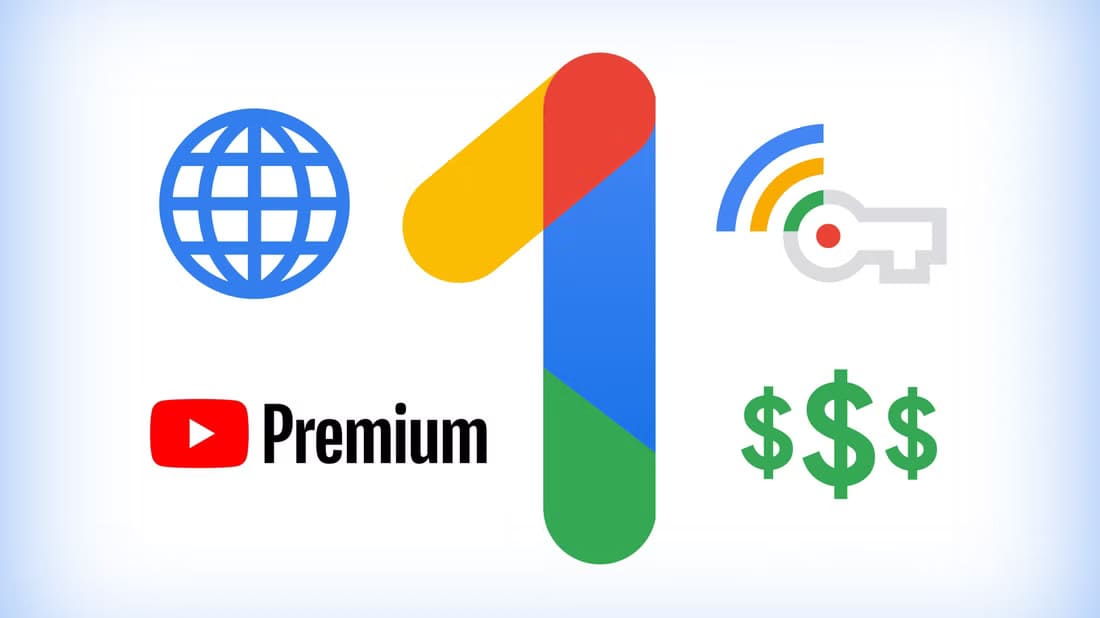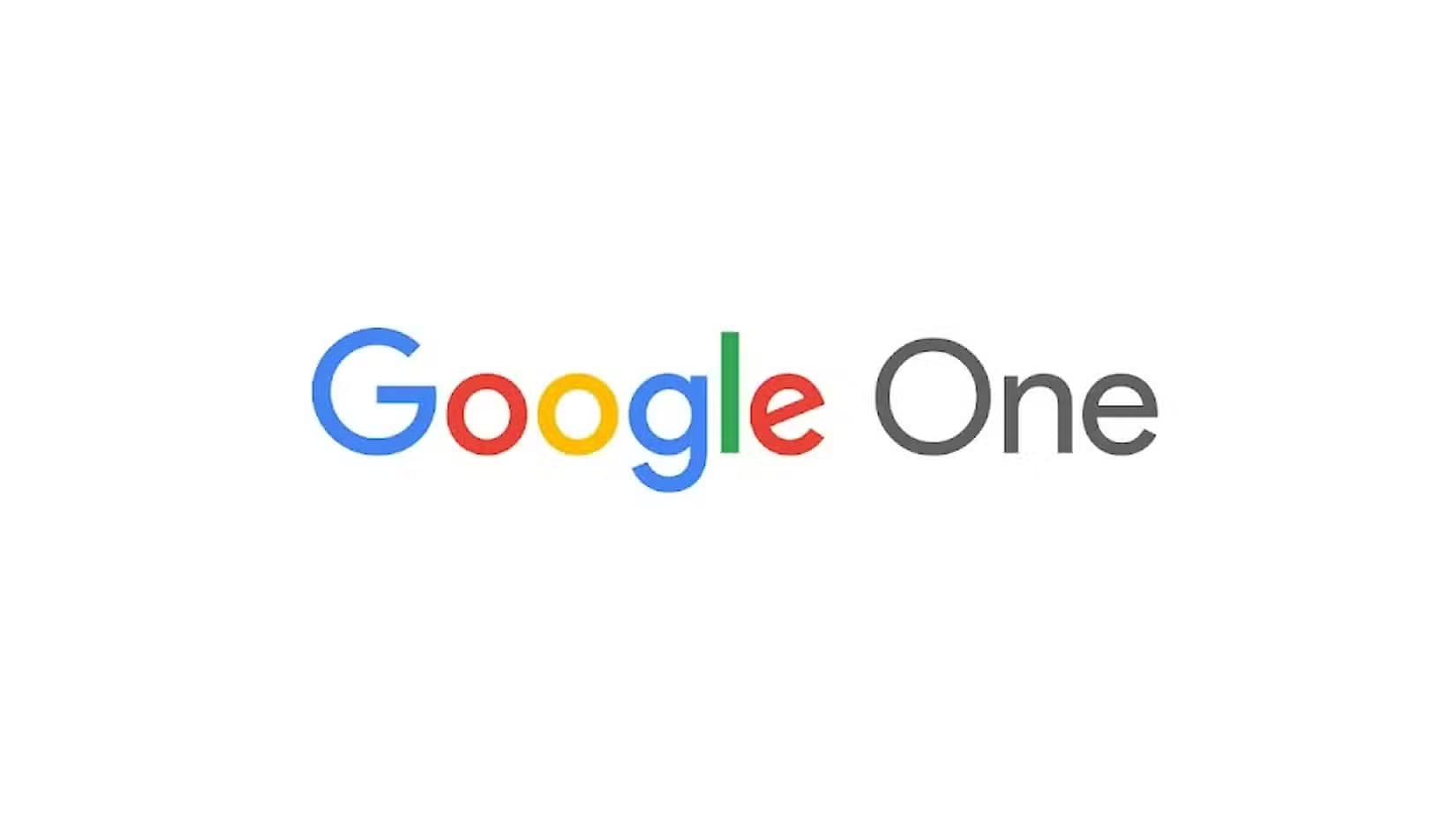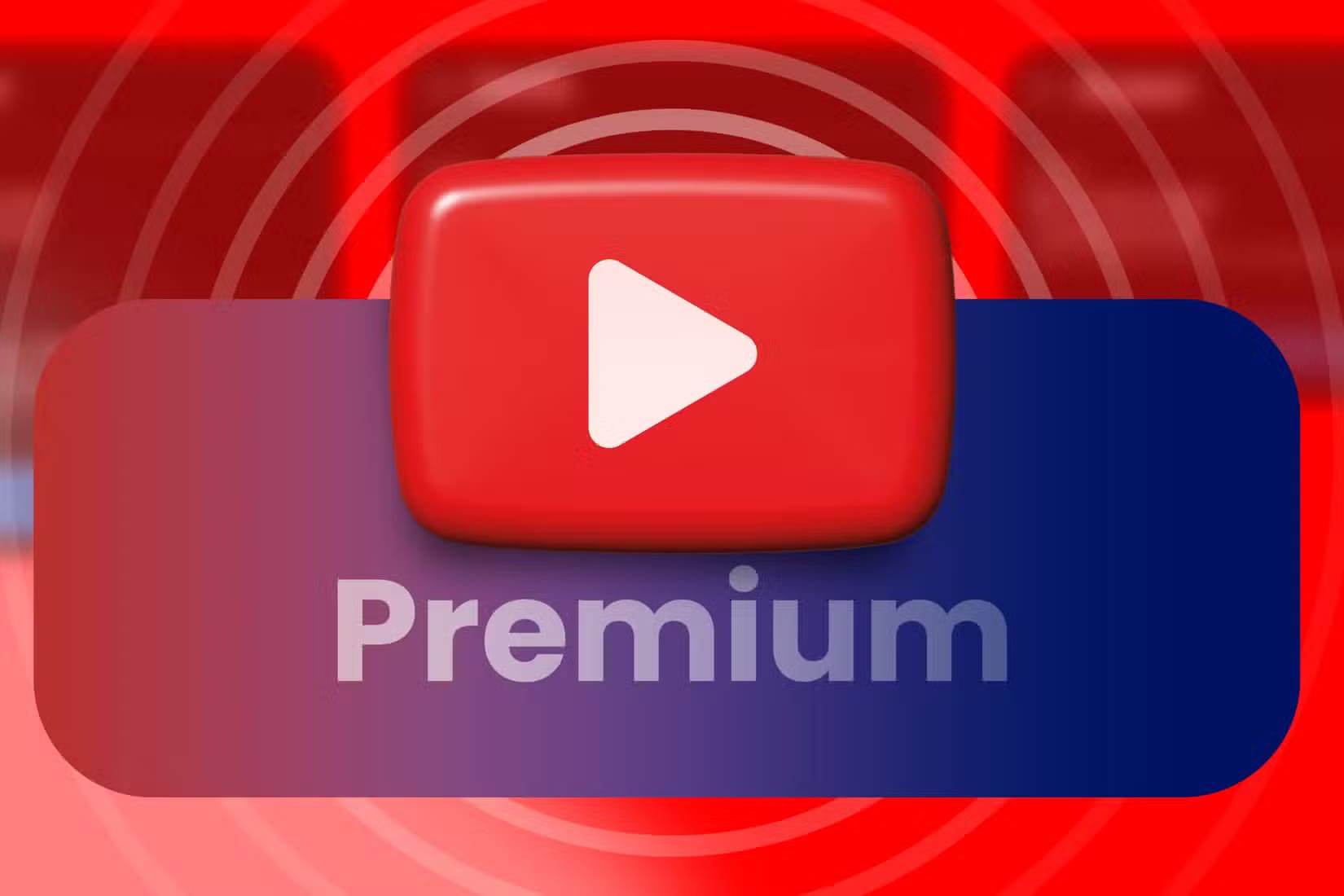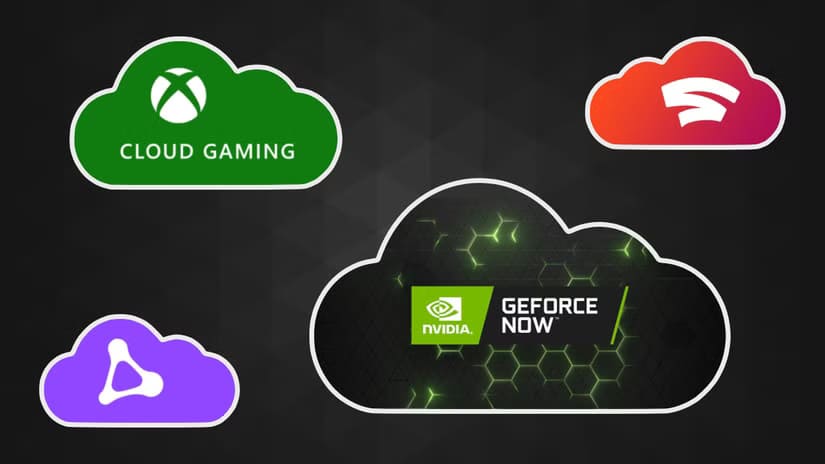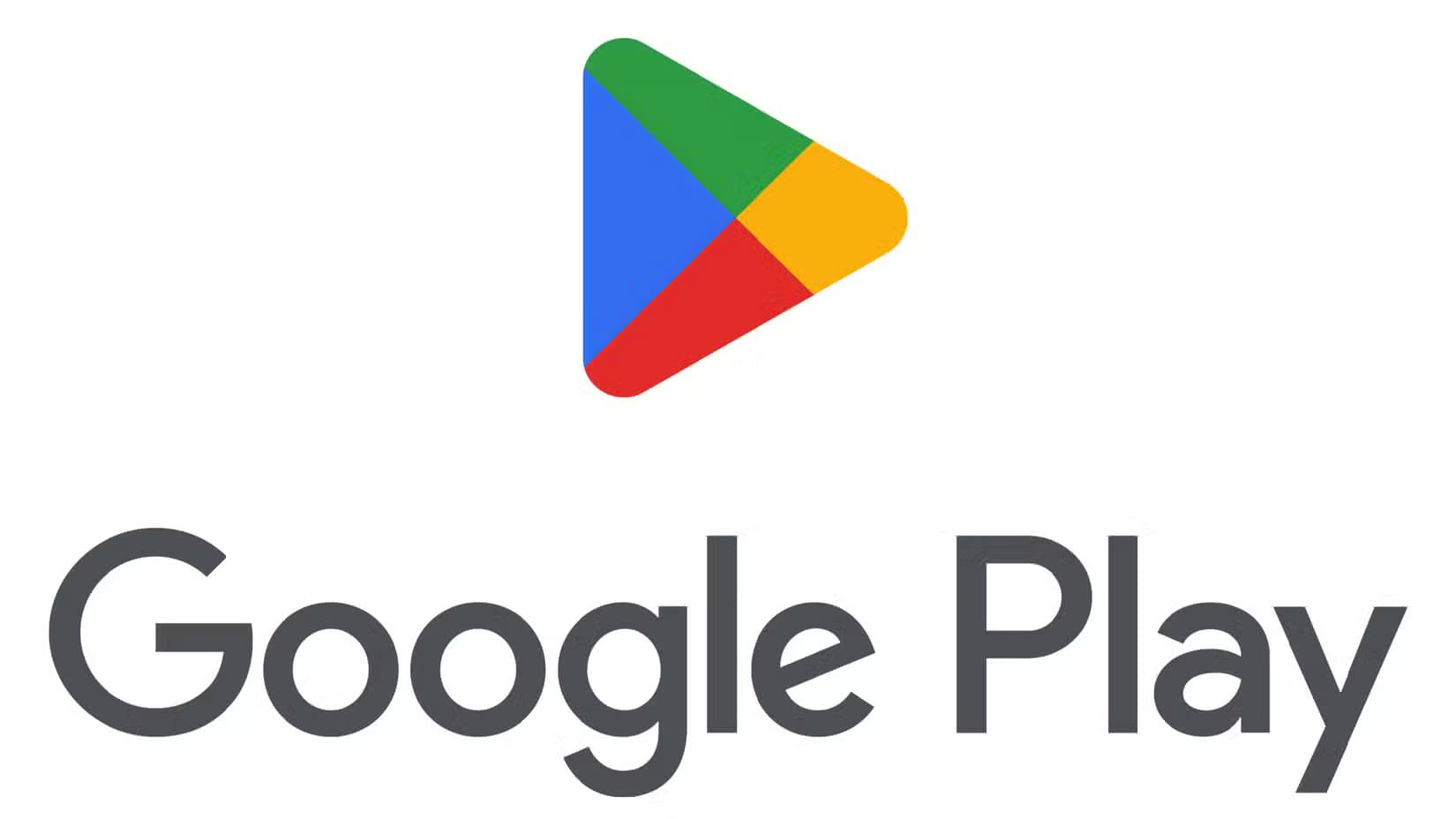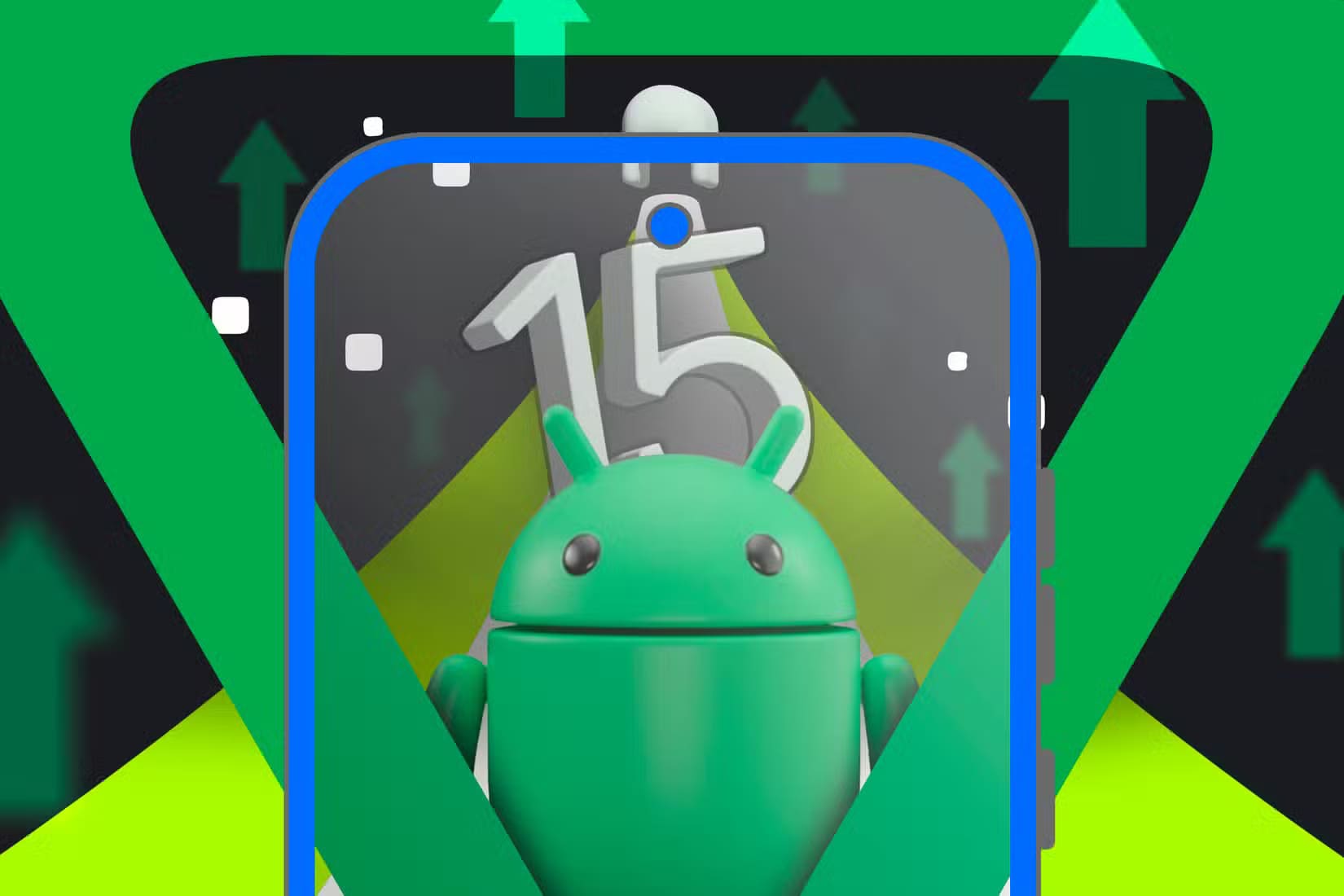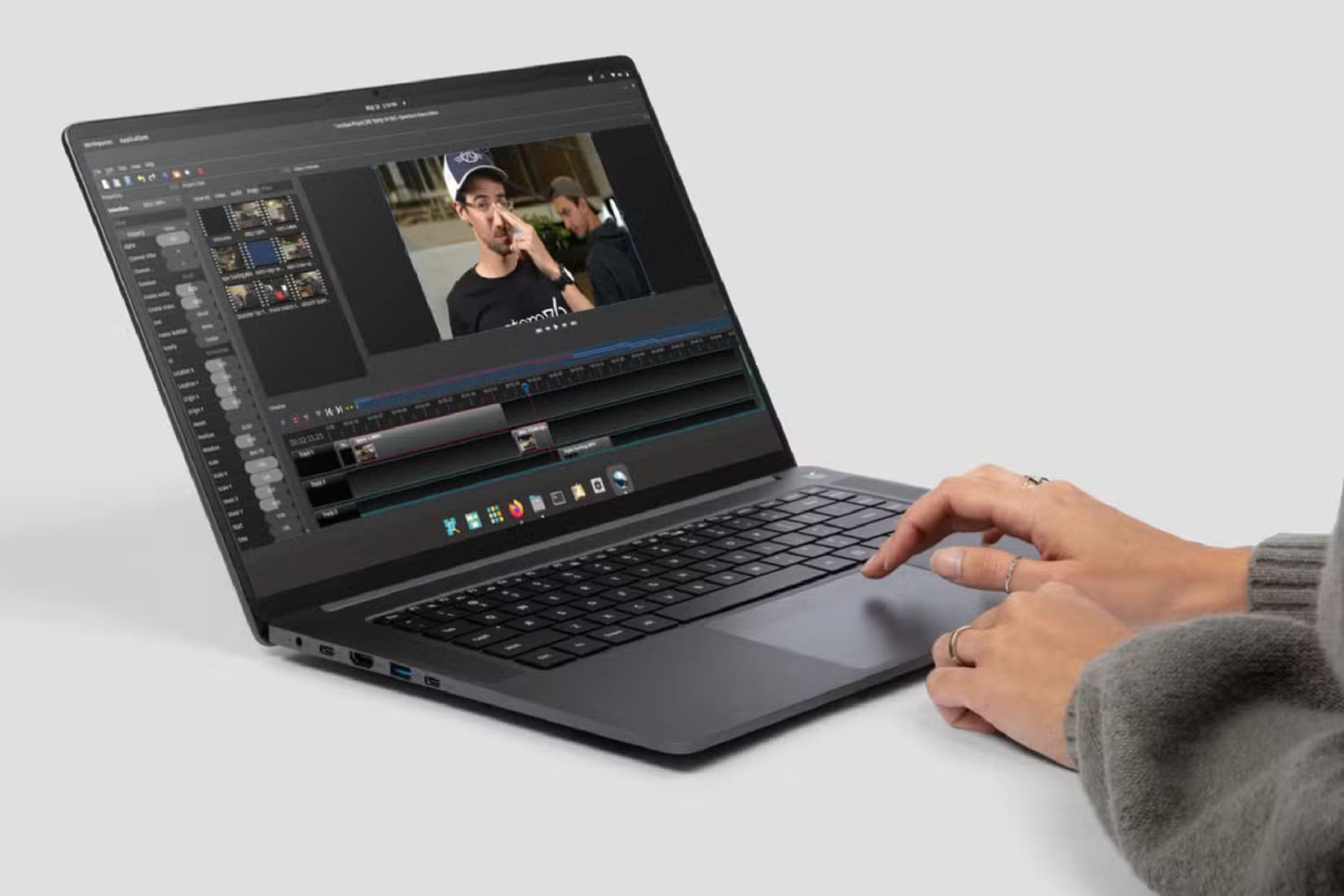اكتشف العيوب الخفية في أجهزة Chromebook التي قد تفاجئك
أجهزة Chromebook أصبحت خيارًا شائعًا بين المستخدمين الباحثين عن حواسيب محمولة خفيفة الوزن وسهلة الاستخدام. ومع ذلك، هناك بعض العيوب الخفية التي قد لا تكون واضحة عند الشراء الأولي. في هذا المقال، سنستعرض هذه العيوب ونقدم نصائح للتغلب عليها، مما يساعدك في اتخاذ قرار مستنير قبل شراء جهاز Chromebook.
الملخص
- يعد Google One ضروريًا للتخزين السحابي الإضافي على أجهزة Chromebook، بدءًا من 19.99 دولارًا أمريكيًا في السنة.
- يوفر YouTube Premium أكثر من مجرد حظر الإعلانات، مع إصدار تجريبي مجاني لمدة ثلاثة أشهر لمستخدمي Chromebook.
- قد تحتاج أجهزة Chromebook إلى معدات صوت وفيديو خارجية للاستخدام المهني.
الجاذبية الرئيسية لأجهزة Chromebook هي مدى تكلفتها المعقولة. ومع ذلك، ستحتاج إلى إجراء بعض المشتريات الإضافية التي لا تكون واضحة على الفور للحصول على تجربة ChromeOS الكاملة. فيما يلي المشتريات المهمة التي تحتاج إلى معرفتها قبل إجراء عملية شراء.
Google One
الميزة الأساسية التي تجعل أجهزة Chromebook غير مكلفة هي أنها تكمل مساحة التخزين الداخلية المنخفضة بالتخزين السحابي عبر Google One.
يحصل كل حساب Google تلقائيًا على 15 جيجابايت من مساحة التخزين السحابية المجانية من خلال Google One، والتي يتم مشاركتها عبر Google Photos وDrive وGmail. يحصل مستخدمو Chromebook الجدد على ميزة تجربة لمدة 12 شهرًا من الخطة “الأساسية”، والتي تزيد من سعة التخزين هذه إلى 100 جيجابايت مقابل 19.99 دولارًا أمريكيًا في السنة. حتى المستخدمين غير المحترفين قد يحتاجون إلى هذه المساحة الإضافية، لذا اعتبر هذا الاشتراك جانبًا ضروريًا لامتلاك Chromebook.
تزيد خطط Google One الأخرى من سعة التخزين جنبًا إلى جنب مع الامتيازات الإضافية ولكنها تكلف أيضًا أكثر بكثير. على سبيل المثال، المستوى التالي هو اشتراك “Premium” مقابل 99.99 دولارًا أمريكيًا في السنة والذي يوفر 2 تيرابايت من مساحة التخزين السحابية إلى جانب ميزات Google Workspace مثل مكالمات Meet الأطول والمزيد من وظائف التقويم. بخلاف زيادة مساحة التخزين، توفر المستويات التي تتجاوز ذلك الوصول إلى ميزات Gemini AI المتقدمة.
ونظرًا لأن التخزين السحابي هو المنزل الذي تم بناء أجهزة Chromebook عليه، فمن المحتمل أن يكون Google One ضرورة للاشتراك بالنسبة لك. إن تخصيص الوقت لمعرفة الخطة التي ستحتاجها وما إذا كانت تستحق التكلفة، هو أهم شيء يمكن لمالك Chromebook المحتمل القيام به.
YouTube Premium
بالنسبة لمعظم الناس، فإن YouTube Premium عبارة عن رسوم شهرية تُدفع للقضاء على إعلانات YouTube. كما أن ملحق حظر الإعلانات في Chrome سينجز هذه المهمة أيضًا – بما في ذلك في تطبيق YouTube المستقل المحمل مسبقًا – على افتراض أنك مرتاح لاستخدامه.
ومع ذلك، هناك المزيد في YouTube Premium بخلاف حظر الإعلانات. تتضمن الميزات الأخرى مشاهدة مقاطع الفيديو دون اتصال بالإنترنت وإزالة الإعلانات من تطبيق YouTube Music. إذا كنت تستخدم YouTube على هاتفك، فإنه يسمح لك أيضًا بالسماح باستمرار تشغيل مقاطع الفيديو في الخلفية بعد الخروج من التطبيق، على الرغم من أن هذه الميزة ليست ذات صلة لأغراض استخدام Chromebook فقط.
تحصل على ثلاثة أشهر من YouTube Premium مجانًا مع Chromebook، وبعد ذلك سيكلفك 13.99 دولارًا أمريكيًا شهريًا.
معدات الصوت والفيديو
غالبًا ما تقطع أجهزة Chromebook الزوايا مع الكاميرا والميكروفون ومكبرات الصوت. في حين أنها مقبولة عادةً للاستخدام غير الرسمي، فستحتاج إلى بدائل ذات جودة أعلى لأي شيء آخر.
وغني عن القول أن نطاق الأسعار على كل هذه المعدات واسع، وستحصل على ما تدفعه مقابله. أفضل استثمار يمكنني اقتراحه هو زوج جيد من سماعات الأذن لتغطية احتياجاتك من مكبر الصوت والميكروفون. إنه يقتل عصفورين بحجر واحد وسيظل مناسبًا عمليًا لأي جهاز تستخدمه. يمكن أن يساعدك دليل شراء سماعات الأذن الخاص بنا في توجيهك في الاتجاه الصحيح.
كاميرات الويب هي اقتراح أكثر ظرفية قليلاً. إذا كنت تجري مكالمات فيديو في بيئة احترافية، فإن الكاميرا الأفضل من تلك التي تقدمها أجهزة Chromebook عادةً أمر بالغ الأهمية. لقد جمعنا بعضًا من أفضل كاميرات الويب، على الرغم من أنني أقترح أيضًا البحث عن كمبيوتر محمول مزود بكاميرا داخلية تناسب احتياجاتك. تجدر الإشارة إلى أن بعض أجهزة الكمبيوتر المحمولة Chromebook Plus الحديثة تستخدم الذكاء الاصطناعي لتحسين جودة كاميرا الويب المدمجة.
خدمات بث الألعاب
إذا كنت تبحث عن لعب ألعاب الفيديو، فمن الأفضل أن تختار جهازًا يعمل بنظام Windows. لا توجد العديد من الألعاب التي تدعم ChromeOS بشكل أصلي بخلاف ألعاب Android. ومع ذلك، تقدم خدمات بث الألعاب بديلاً محتملاً.
الخياران الرئيسيان هنا هما Xbox Game Pass Ultimate وNvidia’s GeForce NOW، والتي تقدم ثلاثة أشهر مجانية لمالكي Chromebook. كانت تجربتي في تجربة كليهما على Chromebook Plus هي أن الألعاب ثنائية الأبعاد تعمل بشكل جيد بشكل مدهش، ولكن معظم الألعاب ثلاثية الأبعاد كانت معرضة للخطر بشكل كبير. كان زمن الوصول مرتفعًا بشكل غير مفاجئ، ولكن ما إذا كان هذا يمثل مشكلة يختلف على أساس كل لعبة. ومع ذلك، بسعر 19.99 دولارًا أمريكيًا شهريًا، لا توجد قيمة حقيقية هنا إلا إذا كان Chromebook هو خيارك الوحيد للعب.
بدلاً من ذلك، إذا كان لديك جهاز كمبيوتر للألعاب وتريد استخدام Chromebook لبث الألعاب، فإن Steam Link هي طريقة مجانية رائعة لتشغيل مكتبة Steam الخاصة بك أثناء التنقل. هذا مخصص فقط لبث الألعاب من جهاز تملكه بالفعل. توفر الخدمات الأخرى أجهزة من جانبها لتتمكن من البث منها، وبالتالي التكلفة المرتبطة بذلك.
بالنسبة لأي لعبة بث مباشر، ستحتاج إلى اتصال قوي بالإنترنت، ويفضل أن يكون ذلك عبر كابل إيثرنت. تأكد من التجربة قبل الشراء للتأكد من أن هذا يعمل مع إعداداتك. يمكنك تجربة البث المباشر من أجهزة أخرى تمتلكها (مثل الهواتف والأجهزة اللوحية) باستخدام الإصدارات التجريبية المجانية.
تطبيقات Google Play
مع نظام ChromeOS، يتم تحميلك مسبقًا بالتطبيقات التي يمكنها الوصول إلى مجموعة خدمات Google. وأي شيء آخر ستحتاج إلى العثور عليه في متجر Google Play.
ستحتاج إلى تصفح Google Play ومعرفة ما هو معروض. بالإضافة إلى التطبيقات الأصلية، يمكن لأجهزة Chromebook تشغيل بعض تطبيقات وألعاب Android. لاحظ أن ليس كل ما يمكن لنظام Android تشغيله متوافق مع ChromeOS، حيث أن مجموعة Microsoft Office هي إغفال كبير، على الرغم من أنه يمكن الوصول إليها عبر الويب.
يمكن أيضًا تنزيل أي تطبيقات Android تم شراؤها عبر Google Play على أجهزة أخرى على Chromebook بدون رسوم إضافية. لذا، قد يتبين أن هذا يثبت أن تكلفة امتلاك Chromebook مخفضة وليس تكلفة إضافية.
أجهزة Android
لا يعد امتلاك جهاز يعمل بنظام Android شرطًا لاستخدام Chromebook، ولكنه يعزز بشكل كبير تجربة استخدام Chromebook إلى جانب وجود مكتبة تطبيقات موجودة مسبقًا.
الميزة الرئيسية هنا هي إقران هاتفك بجهاز Chromebook لاستخدامه في Google Messages. يتيح لك هذا إرسال رسائل نصية من Chromebook كما لو كانت من هاتف Android. هناك بدائل للمراسلة إذا كنت مستخدمًا لجهاز iPhone، ولكن ليس من خلال تطبيق Google Messages المثبت مسبقًا.
يمكن أيضًا استخدام هواتف Android كنقطة اتصال ووسيلة لإلغاء قفل Chromebook. أيضًا، تتم مزامنة جميع بيانات هاتفك وإشعاراته مع Chromebook، مما يسمح له بالعمل كملحق كامل لهاتفك.
الحاجة في النهاية إلى جهاز كمبيوتر أكثر قدرة
في حين أن ChromeOS هو خيار رائع للاحتياجات غير الرسمية أو كجهاز كمبيوتر ثانٍ، فإن حدوده تظهر بسرعة عندما تحتاج إليه للقيام بأكثر مما تسمح به مجموعة خدمات Google. حتى عملية تنزيل الملفات والوصول إليها يمكن أن تكون مهمة شاقة إذا كانت جزءًا من سير عملك، نظرًا لعدم وجود سطح مكتب أو نظام ملفات تقليدي. في الأساس، إذا توسعت احتياجاتك إلى ما هو أبعد من التصفح وبث الفيديو ومعالجة الكلمات، فقد تجد نفسك بحاجة إلى أكثر من Chromebook.
وهذا يعني أنه لتجنب أن يصبح Chromebook تكلفة غارقة تمامًا، قم بتقييم حالة الاستخدام الخاصة بك له، خاصةً إذا كان جهاز الكمبيوتر الوحيد لديك.
هل أنت مستعد للخطوة التالية نحو إجراء عملية الشراء؟ يجب أن تستكشف ما إذا كان Chromebook أو Chromebook Plus مناسبًا لك.
في الختام، بينما توفر أجهزة Chromebook العديد من المميزات مثل السرعة والبساطة، إلا أنها تأتي مع بعض العيوب الخفية التي قد تؤثر على تجربتك. من خلال معرفة هذه العيوب مسبقًا والاستعداد للتعامل معها، يمكنك اتخاذ قرار شراء أكثر وعيًا يتناسب مع احتياجاتك وتوقعاتك.